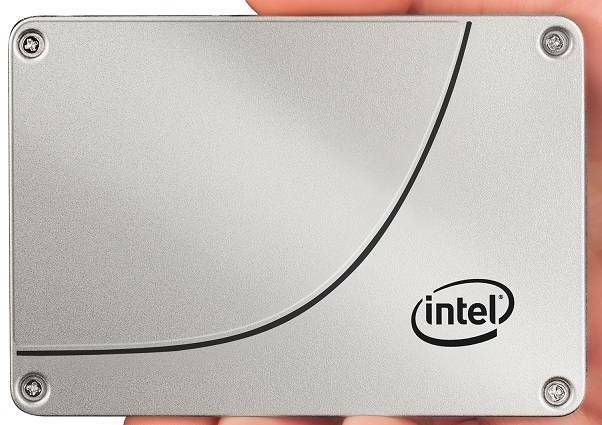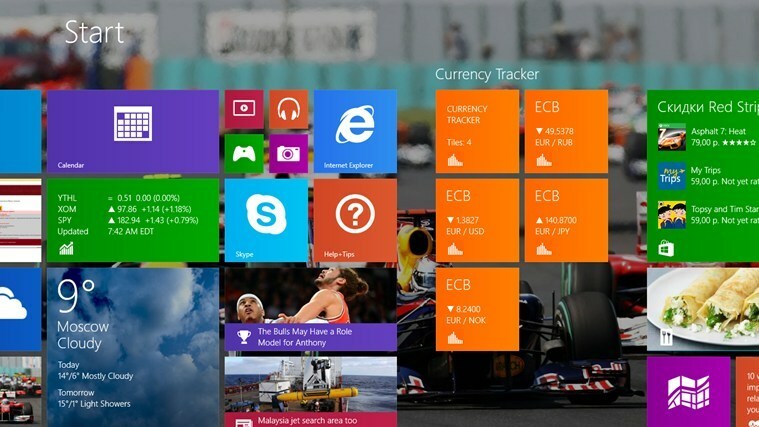Dowiedz się, jak naprawić połączenie, aby je zatrzymać i zapobiec skokom opóźnień
- Skoki lagów w Rocket League to częsty problem spowodowany złymi połączeniami internetowymi.
- Chociaż jest bardzo możliwe, że twój dostawca usług internetowych jest odpowiedzialny, błędy/problemy w twojej konfiguracji również się liczą.
- Dowiedz się poniżej, jak rozwiązać problemy z połączeniem i ominąć ograniczenia dostawcy usług internetowych, aby uzyskać lepszą rozgrywkę przy użyciu VPN.
- Pokazujemy również, jak zezwolić Rocket League na korzystanie z aplikacji zabezpieczającej i jak ją zaktualizować.

Rocket League to samochodowa gra wideo pompująca adrenalinę, stworzona i opublikowana przez firmę Psyonix.
W grze istnieje nieograniczona liczba sposobów dostosowywania samochodu i dostępnych jest mnóstwo wydarzeń, które zapewnią Ci zajęcie.
Rocket League jest dostępna na wielu platformach, w tym Windows, macOS, Linux, PlayStation, Nintendo Switch i Xbox One. Posiada tryb dla jednego gracza i multiplayer.
Problem zaczyna się, gdy pojawia się skokowe opóźnienie Rocket League, które powoduje, że gra reaguje wolniej. Problem jest najprawdopodobniej spowodowany słabym połączeniem. Poniżej pokazujemy, jak go naprawić.

Przeglądaj sieć z wielu urządzeń z udoskonalonymi protokołami bezpieczeństwa.
4.9/5
Łap zniżkę►

Uzyskaj dostęp do treści na całym świecie z najwyższą szybkością.
4.7/5
Łap zniżkę►

Połącz się z tysiącami serwerów, aby stale płynnie przeglądać.
4.6/5
Łap zniżkę►
Co powoduje skoki lagów w Rocket League?
➡️ połączenie internetowe: Gdy dostawca usług internetowych ograniczył połączenie sieciowe lub znajdujesz się w obszarze o słabym odbiorze, podczas grania mogą wystąpić opóźnienia i wysoki ping.
➡️ Przestarzała wersja Rocket League może również powodować straszne opóźnienia w grze. Systemy operacyjne również nie zostały pominięte.
Zawsze wypatruj aktualizacji zarówno gry, jak i systemu operacyjnego, aby móc cieszyć się grą w Rocket League.
✅ Wstępne kontrole
Upewnij się, że połączenie internetowe działa. Jeśli możesz się połączyć, sprawdź swoje wskaźniki prędkości. Skorzystaj z narzędzia online, np Speedtest firmy Ookla.
W przypadku gier minimalna prędkość pobierania to co najmniej 3 Mb/s i 1 prędkość pobierania, ale w idealnym przypadku szybkości powinny przekraczać 10 Mb/s.
Jeśli Twoje stawki są niższe, możesz spróbować ponownie uruchomić router i połączyć się ponownie, a jeśli problem będzie się powtarzał, skontaktuj się z usługodawcą internetowym.
Jak naprawić skoki lagów Rocket League?
1. Zakończ zadania, aby zwolnić przepustowość
- W menu Start wyszukaj Zabezpieczenia systemu Windows i kliknij, aby otworzyć.
- Idź do Menadżer zadań.
- W Menedżerze zadań kliknij na Aplikacje patka.
- Zaznacz pole obok wszystkich aplikacji, które chcesz zamknąć, a następnie kliknij Zakończ zadanie.
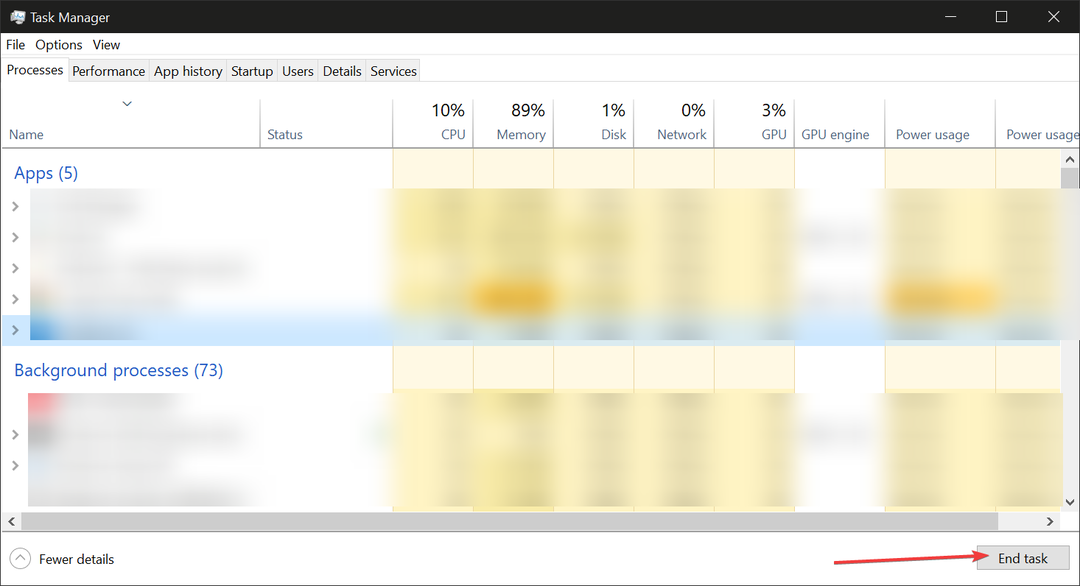
- Teraz otwórz Procesy patka. Kliknij wszystkie programy, które chcesz zakończyć. Następnie kliknij Koniec procesu.
Notatka: Nie zamykaj Systemu ani EXPLORER EXE. lub inne ważne procesy/aplikacje. Tylko te, które działają w tle bez konieczności.
2. Zaktualizuj Rocket League/pobierz najnowszą wersję
Aktualizacja Rocket League na konsoli jest łatwa, ponieważ za każdym razem, gdy pojawia się nowa wersja, na konsoli pojawia się monit o aktualizację z prośbą o zainicjowanie aktualizacji.
Aby zaktualizować Rocket League na komputerze:
- Zaloguj się do swojego Konto Steam.
- Znajdować Liga Rakietowa w Twojej Bibliotece.
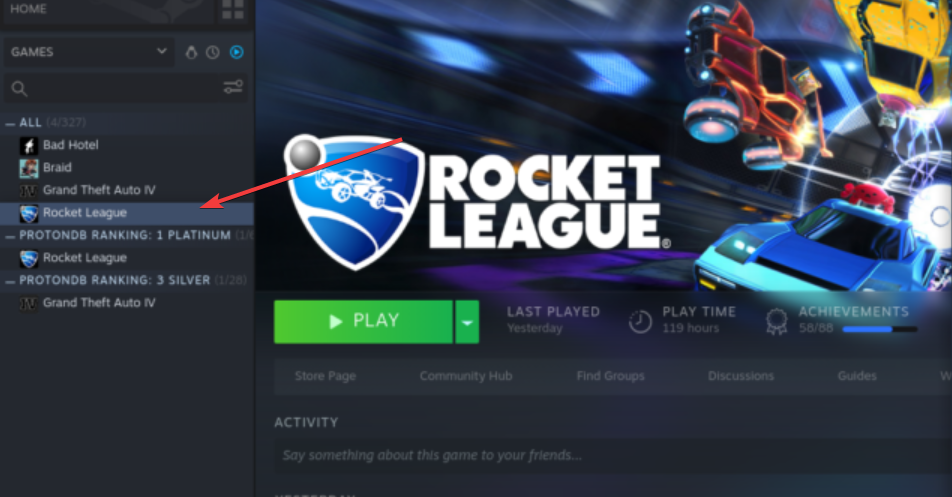
- Jeśli dostępna jest jakakolwiek aktualizacja, zobaczysz komunikat Zainstaluj najnowszą aktualizację Rocket League.
- Kliknij wiadomość, aby rozpocząć aktualizację gry.
- Po zakończeniu uruchom ponownie urządzenie.
Jeśli nie chcesz aktualizować gry, równie dobrze możesz pobrać nową wersję. Pamiętaj, aby najpierw odinstalować starą wersję.
3. Użyj VPN do grania
VPN to potężne narzędzie dla graczy, ponieważ możesz uzyskać szybkie i stabilne połączenie sieciowe, gdy używasz go podczas grania. Jeden z najlepsze VPN dla Rocket League Jest ExpressVPN, dzięki szybkim serwerom.
- Uzyskaj subskrypcję ExpressVPN i pobierz aplikację na swoje urządzenie.
- Postępuj zgodnie z kreatorem instalacji, aby zainstaluj VPN na swoim urządzeniu.
-
Zaloguj sie z Twoim kod aktywacyjny.
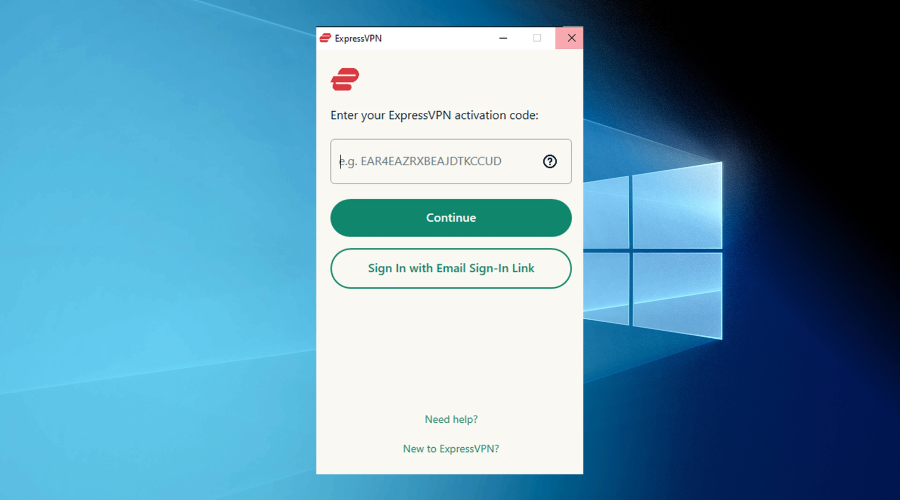
-
Włącz VPN I połącz się z dowolnym serwerem blisko Ciebie.
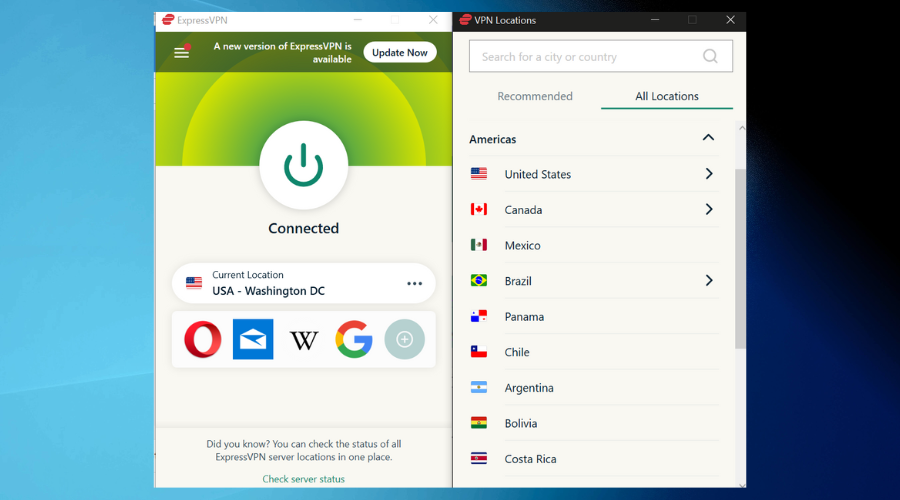
- Uruchom Rocket League i gra.
Najlepiej połączyć się z serwerem blisko ciebie, ponieważ dane są w stanie podróżować znacznie szybciej i zminimalizować ryzyko spóźnienia.
Oprócz zapewnienia optymalnej wydajności sieci, VPN chroni przed atakami DDoS, które są powszechne w przestrzeni gier, a także może pomóc w utrata pakietów w Rocket League.
Szyfruje również Twój adres IP, aby Twój dostawca usług internetowych nie mógł Cię monitorować. W ten sposób jesteś zabezpieczony przed ingerencją dostawcy usług internetowych w grę poprzez ograniczanie przepustowości.

ExpressVPN
Połącz się z ExpressVPN, aby naprawić skoki lagów i wysoki ping w Rocket League i graj bez ograniczeń!4. Zezwól Rocket League na przejście przez zaporę
Twoja zapora sieciowa może zakłócać Rocket League, jeśli nie zezwoliłeś na grę w ustawieniach zapory sieciowej, powodując w ten sposób opóźnienie gry.
Aby przejść przez zaporę sieciową (jeśli używasz systemu Windows),
- W menu Start wyszukaj Zabezpieczenia systemu Windows.
- Iść do Firewall i ochrona sieci.
- Wybierać Zezwól aplikacji na przejście przez zaporę.

- Kliknij na Zmień ustawienia przycisk.
- Zaznacz pole obok Rocket League, aby zezwolić na dostęp do sieci publicznej lub prywatnej.
- Kliknij OK.
Jeśli nie znajdziesz Rocket League na liście, kliknij Zezwól na inną aplikację przycisk, aby go zlokalizować.
Jak mogę rozwiązać problemy z połączeniem w systemie Windows?
- Typ Ustawienia w menu Start i kliknij go, aby otworzyć.
- Iść do Sieć i Internet.
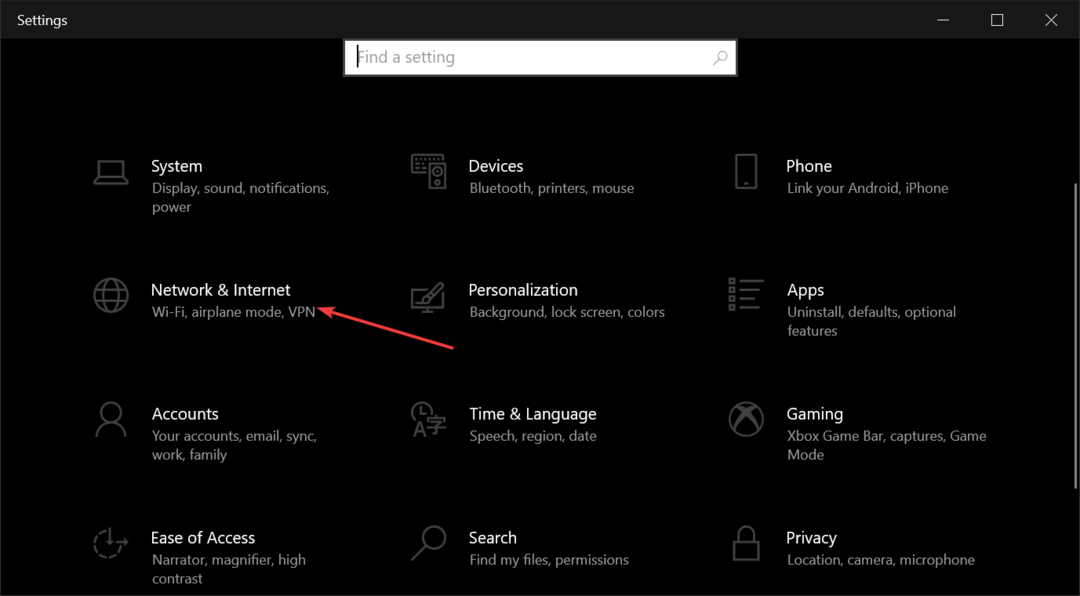
- Kliknij Narzędzie do rozwiązywania problemów z siecią aby uruchomić rozwiązywanie problemów.

- Jeśli narzędzie do rozwiązywania problemów wykryje podstawowy problem, postępuj zgodnie z instrukcjami wyświetlanymi na ekranie, aby go naprawić.
Wbudowane narzędzie do rozwiązywania problemów często jest w stanie wykryć podstawowe problemy z połączeniem, które prowadzą do skoków lagów Rocket League i wysokiego pingu.
Jakie są specyfikacje urządzeń Rocket League?
Kolejną ważną rzeczą, na którą należy zwrócić uwagę, jeśli masz problemy w tej grze, są wymagania systemowe gry.
Jeśli Twój komputer nie ma wszystkich niezbędnych zasobów, najprawdopodobniej wystąpią opóźnienia i inne problemy z Rocket League.
Zalecane specyfikacje Rocket League:
- System operacyjny: Windows 7 (64-bitowy) lub nowszy (64-bitowy) system operacyjny Windows
- Edytor: Czterordzeniowy procesor 3,0+ GHz
- Pamięć: 8 GB pamięci RAM
- Grafika: NVIDIA GeForce GTX 1060, AMD Radeon RX 470 lub lepsza wersja.
- DirectX: Wersja 11
- Składowanie: 20 GB dostępnej przestrzeni.
Każda wymagająca gra online działa szybciej, gdy jest uruchamiana na odpowiednim urządzeniu.
Lagi Rocket League rosną, ale ping jest w porządku
Próbując rozwiązać problem z opóźnieniem i zastanawiając się, dlaczego Rocket League nagle działa tak wolno, prawdopodobnie sprawdziłeś swoje współczynniki ping.
Te dwa są często ze sobą połączone, ale możesz mieć problemy z opóźnieniem bez wysokiego pingu. Utrata pakietów może również prowadzić do problemów z opóźnieniami.
Ponadto, jeśli gra jest opóźniona i działa wolno (mała liczba klatek na sekundę), przyczyna niekoniecznie musi być związana z problemami z siecią, takimi jak opóźnienie i wysoki ping.
Twoja karta graficzna może nie być w stanie obsłużyć grafiki Rocket League w maksymalnej jakości, dlatego są nieco opóźnione. Możesz to naprawić, zmieniając nieco ustawienia grafiki.
Skoki lagów dotykają nawet profesjonalnych graczy i jesteśmy pewni, że wiesz, że to zabójca nastroju. To nie musi się powtórzyć.
Dobra poprawka to wszystko, czego potrzebujesz, aby zwiększyć szybkość gry w Rocket League i przebić się przez przeciwnika bez przeszkód na swojej drodze.
Mamy nadzieję, że te rozwiązania pomogły Ci wrócić do gry i cieszyć się jej pełnym potencjałem. Daj nam znać, z których z naszych rekomendacji skorzystałeś.
Nadal występują problemy?
SPONSOROWANE
Jeśli powyższe sugestie nie rozwiązały problemu, na komputerze mogą wystąpić poważniejsze problemy z systemem Windows. Sugerujemy wybór rozwiązania typu „wszystko w jednym”, np forteca aby skutecznie rozwiązywać problemy. Po instalacji wystarczy kliknąć Zobacz i napraw przycisk, a następnie naciśnij Rozpocznij naprawę.